Ang Pdf ay isang tanyag na format kung saan nai-post ang iba't ibang panitikan sa Internet: mga libro, tagubilin, manwal para sa mga diskarte. Upang mas madaling mabasa ang mga nasabing dokumento, maaari mong mai-print ang mga ito sa anyo ng isang libro.
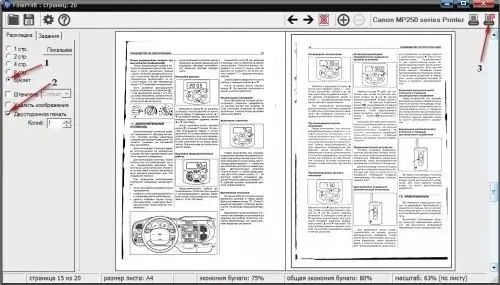
Kailangan
- - computer;
- - Fine driver ng Pag-print;
- - Printer.
Panuto
Hakbang 1
Mag-download mula sa site https://fineprint.com/release/fp625.exe espesyal na driver ng printer upang mai-print ang pdf bilang isang libro. Patakbuhin ang file ng pag-install, magsisimula ang wizard ng pag-install, sundin ang mga rekomendasyon ng wizard. Nagbibigay sa iyo ang utility na ito ng maraming mga kapaki-pakinabang na pag-andar, kasama na maaari itong mag-print ng isang dokumento bilang isang libro (buklet) sa iba't ibang mga format: *.doc, *.pdf, *.djvu. Maaari itong simulan mula sa anumang programa na mayroong isang pagpapaandar sa pag-print
Hakbang 2
Suriin kung na-install nang tama ang utility, para sa pagpunta sa "Control Panel", pagkatapos ay piliin ang item na "Mga Printer". Ang isa pang nagngangalang FinePrint ay dapat idagdag sa iyong printer. Upang mag-print ng isang dokumentong pdf bilang isang libro, buksan ang file sa Adobe Reader.
Hakbang 3
Piliin ang utos na "File", "Print". Pagkatapos, sa bubukas na window, piliin ang FinePrint mula sa listahan ng mga printer, itakda ang bilang ng mga kopya at i-click ang "OK". Kapag sinimulan mo ang programa sa kauna-unahang pagkakataon, hihikayatin ka nitong i-configure ito. Upang magawa ito, sasabihan ka upang mai-print ang teksto sa magkabilang panig ng sheet at alamin kung saan mismo nakalimbag ang impormasyon. Sundin ang mga tagubilin ng wizard.
Hakbang 4
I-print ang iyong dokumento pagkatapos i-set up ang FinePrint. Sa window ng utility, piliin ang uri ng pag-print na "Buklet", lagyan ng tsek ang checkbox na "Duplex". Susunod, ilagay ang blangko na papel sa tray ng printer. I-click ang pindutang "I-print" sa kanang sulok sa itaas ng programa. Sa lilitaw na mensahe, i-click ang OK upang mai-print ang harap ng iyong libro.
Hakbang 5
Susunod, ilipat ang mga naka-print na sheet sa tray alinsunod sa mga tagubilin ng programa at pindutin muli ang "OK" upang mai-print ang kabilang panig. Inirerekumenda na i-print mo muna ang isang dokumento ng pagsubok upang suriin kung tama ang mga setting ng programa. Kung ang printout ay hindi tama, nagkamali ka sa mga setting.
Hakbang 6
Upang baguhin ang mga ito, sa window ng programa, piliin ang item na may pangalan ng iyong printer at ang submenu na "Mga Karagdagang setting". Mag-click sa pindutang "Printer Setup Wizard" at ulitin ang pag-set up.






